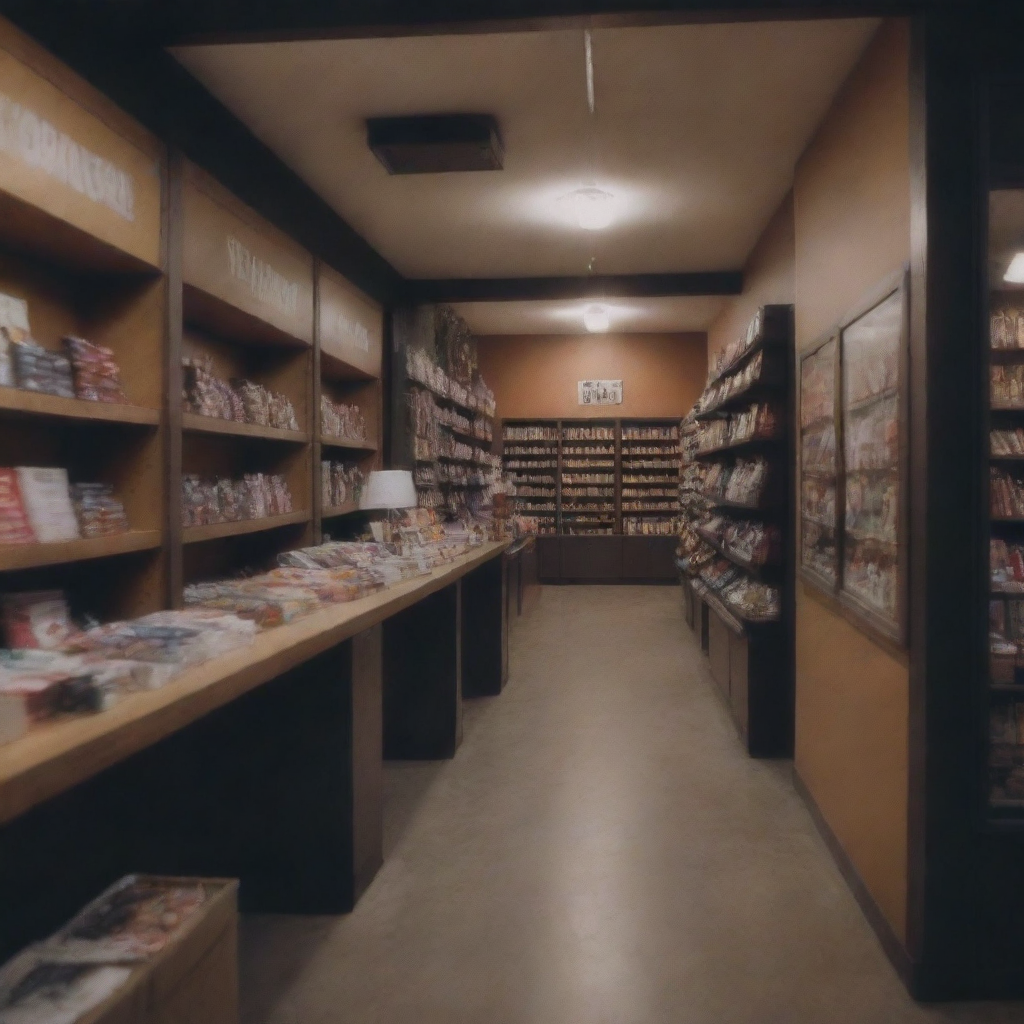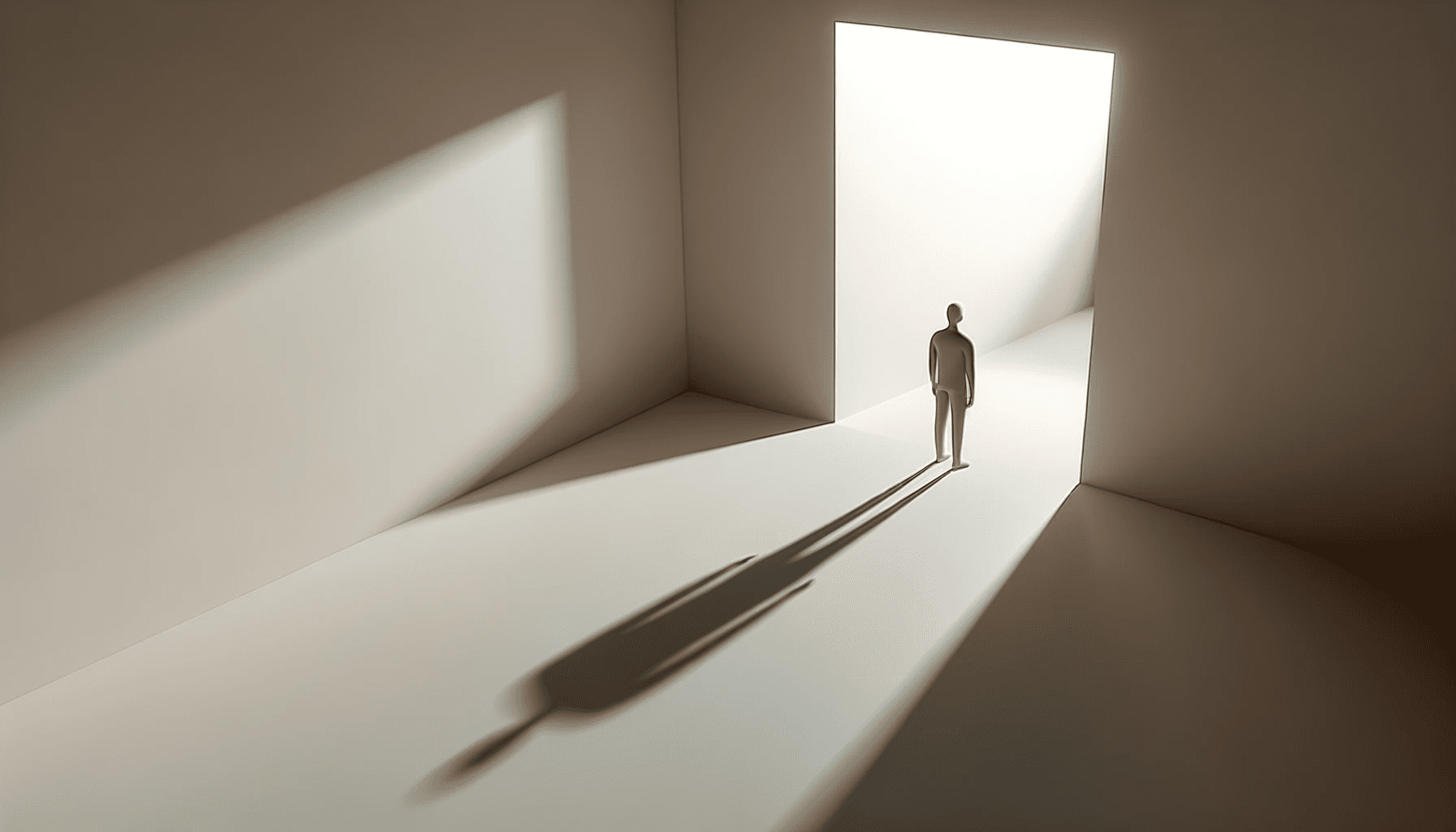В современном мире электронной коммерции создание интернет-магазина становится актуальной задачей для многих предпринимателей. Платформа WooCommerce, разработанная для работы с WordPress, предлагает универсальные решения для запуска и управления онлайн-продажами. В данной статье мы рассмотрим ключевые шаги, необходимые для создания магазина на WooCommerce, начиная от выбора хостинга и установки плагина до настройки платежных систем и оформления товаров. Мы постараемся сделать процесс максимально понятным и доступным для каждого, кто хочет начать свой путь в мир онлайн-торговли.
Как говорит один из успешных предпринимателей: "Начать свой бизнес — это не только про возможность заработать, но и про свободу, которую даёт возможность работать на себя."
Создание магазина на WooCommerce: Полное руководство
Создание интернет-магазина — это задача, которая может показаться сложной, но с помощью платформы WooCommerce можно значительно упростить этот процесс. WooCommerce — это плагин для WordPress, который превращает ваш сайт в полноценный интернет-магазин. Эта статья даст вам пошаговое руководство по созданию собственного магазина на WooCommerce, включая советы по SEO-оптимизации, выбору хостинга и многому другому.
Сначала давайте разберёмся, что такое WooCommerce и почему он стал одним из самых популярных решений для создания интернет-магазинов.
WooCommerce предоставляет множество встроенных функций, которые позволяют вам настраивать и управлять вашим онлайн-магазином. Вы можете продавать физические и цифровые продукты, управлять запасами, принимать платежи и многое другое. Одним из основных преимуществ является то, что WooCommerce является бесплатным плагином, хотя существуют и платные расширения для увеличения функциональности.
Прежде чем приступить к созданию магазина, вам потребуется:
- Хостинг для вашего сайта.
- Доменное имя.
- Установленный WordPress.
Теперь давайте пройдем через каждый шаг вашего пути к успешному интернет-магазину на WooCommerce.
Шаг 1: Выбор хостинга и домена
Первый шаг в создании интернет-магазина — это выбор надежного хостинга. Рекомендуется использовать хостинг, который предлагает оптимизированные решения для WordPress и WooCommerce. Некоторые популярные хостинги включают:
- SiteGround
- Bluehost
- HostGator
- Kinsta
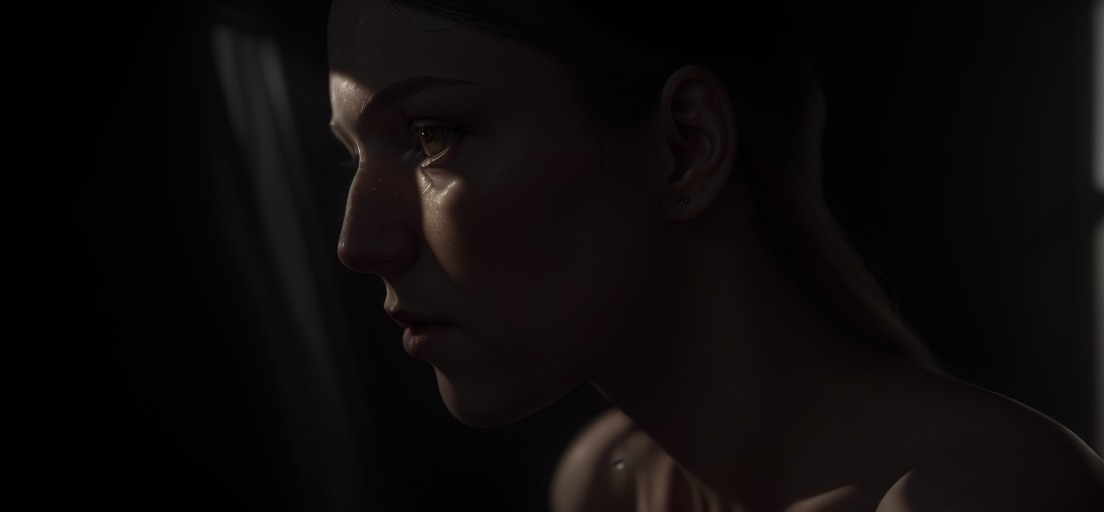
Читайте также
Тестирование безопасности: как обезопасить веб-приложения
31 августа 2023
Кроме того, вам также понадобится доменное имя. Убедитесь, что оно легко запоминается и отражает вашу продукцию или область деятельности.
Шаг 2: Установка WordPress
После выбора хостинга и домена необходимо установить WordPress. Большинство хостинг-провайдеров предлагают простую установку WordPress в один клик через панель управления (cPanel). После установки вам понадобятся логин и пароль для доступа к админ-панели вашего сайта.
Шаг 3: Установка WooCommerce
Теперь пришло время установить плагин WooCommerce. Войдите в админ-панель WordPress, перейдите в раздел «Плагины» и нажмите «Добавить новый». В строке поиска введите «WooCommerce» и нажмите на кнопку «Установить», затем «Активировать». WooCommerce предложит вам пройти несколько шагов для первоначальной настройки, включая выбор типа магазина и методы оплаты.
Шаг 4: Настройка магазина
После активации WooCommerce откроется мастер настройки, который проведет вас через процесс базовой настройки:
- Настройка налогов: Укажите, нужно ли вам включать налоги в стоимость товаров и как они будут рассчитываться.
- Установка местоположения: Укажите, в каких странах вы будете продавать товары.
- Выбор валюты: Настройте валюту для своего магазина.
- Методы оплаты: Выберите, какие методы оплаты вы хотите предложить клиентам (например, PayPal, карты или банковские переводы).
- Методы доставки: Укажите параметры доставки и стоимость доставки.
Шаг 5: Добавление товаров
Теперь пришло время добавить ваши товары в магазин. Перейдите в раздел «Товары» и выберите «Добавить новый». Вам необходимо будет указать следующую информацию:
- Название товара: Придумайте уникальное и привлекательное название для вашего продукта.
- Описание товара: Напишите подробное описание, которое объясняет, что собой представляет продукт и его преимущества.
- Цены: Укажите цену товара и, если необходимо, старую и новую цену.
- Изображения товара: Загрузите качественные изображения, которые покажут товар с различных ракурсов.
- Категории и метки: Настройте категории и метки для легкой навигации.
Не забывайте, что хорошая SEO-оптимизация также важна на этом этапе. Используйте ключевые слова в названиях, описаниях и атрибутах изображений, чтобы повысить видимость в поисковых системах.
Шаг 6: Оптимизация магазина для SEO
Чтобы ваш интернет-магазин находился в топе поисковых систем, необходимо уделить внимание SEO. Вот несколько советов по SEO-оптимизации для WooCommerce:
- Используйте SEO-плагины: Установите плагины, такие как Yoast SEO или Rank Math, чтобы упростить процесс оптимизации контента.
- Оптимизируйте URL: Убедитесь, что ваши URL-адреса ясные и описательные. По умолчанию WooCommerce использует "постоянные ссылки", которые могут потребовать изменения.
- Добавьте мета-теги: Добавляйте мета-описания и заголовки, которые содержат ключевые слова.
- Работайте над контентом: Создавайте уникальный контент, который будет включать ключевые слова, а также нацелен на вашу целевую аудиторию.
- Используйте Alt-теги для изображений: Не забывайте указывать описания для изображений, чтобы улучшить SEO и доступность.
Шаг 7: Тестирование и запуск магазина
Перед тем, как запустить ваш интернет-магазин, необходимо протестировать все его функции. Убедитесь, что:
- Все методы оплаты работают корректно.
- Вот так же все страницы загружаются быстро и без ошибок.
- Процесс оформления заказа интуитивно понятен.
- Все изображения и описания товаров корректно отображаются.
После тестирования и решения всех проблем, теперь можно упаковать магазин и объявить о запуске. Создайте социальные профили и начните рекламную кампанию для привлечения первых клиентов.
Шаг 8: Анализ и улучшение
После запуска магазина важно отслеживать его производительность. WooCommerce предоставляет встроенные отчеты, которые помогут вам понять продажи, доходы и поведение покупателей. Используйте эти данные для улучшения ассортимента товаров, настройки цен и маркетинговых стратегий.
Не забывайте о важности постоянного обновления контента и техник SEO. Постоянно анализируйте работу вашего интернет-магазина и экспериментируйте с новыми подходами для привлечения и удержания клиентов.
Дополнительные рекомендации
1. Создание блога: Ведение блога на сайте может улучшить вашу SEO-позицию и привлечь дополнительный трафик.
2. Оптимизация под мобильные устройства: Убедитесь, что ваш магазин отлично смотрится на мобильных устройствах, так как большинство покупок осуществляется с телефона.
А ты уже нашел работу?
3. Использование социальных сетей: Привлекайте клиентов через социальные сети, размещая интересный контент и специальные предложения.
4. Работа с отзывами: Поощряйте клиентов оставлять отзывы о товарах; это повысит доверие к вашему магазину и поможет в SEO.
5. Анализ конкурентов: Исследуйте конкурентов, чтобы понять, какие стратегии работают у них, и применяйте успешные подходы на своем сайте.
Заключение
Создание интернет-магазина на WooCommerce — это увлекательный и долгожданный процесс. Следуя всем указанным шагам и рекомендациям по SEO, вы можете создать успешный online-бизнес, который будет приносить доход и удовлетворение вам и вашим клиентам. Главное — помнить о постоянном улучшении и адаптации к изменениям в рынке и потребительских предпочтениях.
Помните, что успех вашего интернет-магазина зависит не только от качественного продукта, но и от продуманной стратегии торговли, маркетинга и SEO. Инвестируйте время и усилия в создание эффективного магазина на WooCommerce и вы увидите результаты!
«Создание интернет-магазина — это не только бизнес, но и возможность реализовать свои идеи и мечты.»Андрей Бессмертный
| Этап | Описание | Ресурсы |
|---|---|---|
| 1. Выбор хостинга | Выберите надежный хостинг для вашего сайта на WordPress, поддерживающий WooCommerce. Обратите внимание на скорость, безопасность и поддержку. | |
| 2. Установка WordPress и WooCommerce | Загрузите и установите WordPress на ваш хостинг, затем установите плагин WooCommerce для создания интернет-магазина. | |
| 3. Настройка магазина | Настройте основные параметры магазина: валюту, способы оплаты, доставку, налоговые настройки и т.д. |
Основные проблемы по теме "Создание магазина на woocommerce"
Проблемы с настройкой плагинов
Одной из основных проблем при создании магазина на WooCommerce является настройка различных плагинов. Необходимость интеграции множества расширений для оплаты, доставки и управления товарами может привести к путанице и конфликтам. Часто пользователи сталкиваются с проблемами совместимости между плагинами, что может привести к падению функциональности сайта или снижению его производительности. Неправильная настройка может также повысить время загрузки страниц, что негативно влияет на пользовательский опыт и SEO-продвижение. Поэтому важно тщательно выбирать плагины, учитывать их совместимость и регулярно обновлять для исключения возможных проблем.
Проблемы с адаптацией под мобильные устройства
Сегодня все больше пользователей совершают покупки с мобильных устройств, и отсутствие мобильной адаптации может серьезно сказаться на продажах. WooCommerce предоставляет возможности для создания отзывчивых дизайнов, однако это требует дополнительных усилий и знаний. Иногда пользователи не учитывают особенности мобильного интерфейса при настройке тем или не тестируют сайт на разных устройствах. Результатом может стать трудность в навигации, проблемы с отображением изображений и форм, что, в свою очередь, приводит к потере клиентов. Оптимизация мобильной версии становится необходимостью для успешного бизнеса.
Ошибки в управлении запасами товаров
Управление запасами является критически важной частью функционирования интернет-магазина. Ошибки в учете товара могут приводить к несоответствиям между фактическим наличием и данными на сайте, что может вызвать недовольство клиентов и потерю доверия. Проблемы могут возникать из-за недостаточной автоматизации процессов, неправильной настройки параметров хранения и нехватки времени на регулярное обновление данных. Особенно это актуально для магазинов с большим ассортиментом, где ручной учет становится сложным и трудоемким. Правильная интеграция систем управления запасами и регулярные аудитные проверки помогут избежать этих проблем.
Основные преимущества облачных платформ включают масштабируемость, гибкость, снижение затрат на инфраструктуру, доступность на любом устройстве с интернет-соединением и возможность автоматического обновления программного обеспечения без необходимости ручного вмешательства.
Контентные управляемые системы (CMS) — это платформы, которые позволяют пользователям создавать, управлять и изменять контент на веб-сайтах без необходимости в глубоких знаниях программирования. Они облегчают процесс публикации информации и упрощают управление сайтом за счет интуитивного интерфейса и множества встроенных инструментов.
API (Application Programming Interface) — это интерфейс программирования приложений, который позволяет различным программным системам взаимодействовать друг с другом. Он играет ключевую роль в современных технологиях, обеспечивая интеграцию между различными платформами, сервисами и устройствами, а также позволяя разработчикам использовать функции и данные других приложений.